win10系统如何更改离线地图存储位置?
来源:网络收集 点击: 时间:2024-03-241.首先打开电脑,我们在电脑桌面的左下角找到开始图标按钮,点击该按钮就可以打开开始菜单窗口。
 2/6
2/62.接着在开始菜单窗口的左侧可以找到一个齿轮状的设置按钮,我们点击该按钮就可以进入到设置页面。
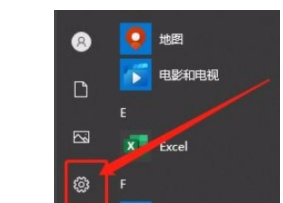 3/6
3/63.进入到设置页面后,我们在页面上找到“应用”选项,点击该选项,就可以进入到应用页面。
 4/6
4/64.然后在应用页面中,我们在页面左侧找到“离线地图”选项卡,点击该选项卡,界面上就会出现相应的操作选项。
 5/6
5/65.接下来我们在界面上找到“存储位置”选项,其下方有一个“更改离线地图的存储位置”选项,该选项下方有一个下拉按钮。
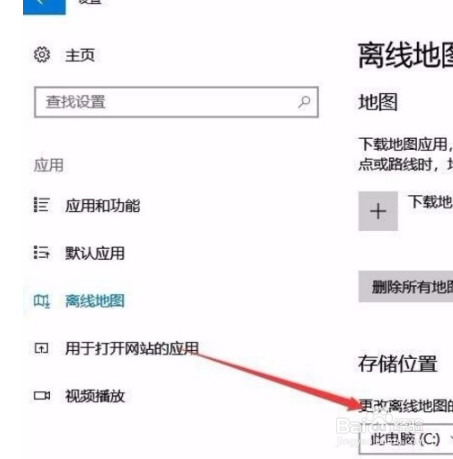 6/6
6/66.我们点击“更改离线地图的存储位置”选项下方的下拉按钮,界面上就会出现一个下拉框,根据自己的需要在下拉框中设置存储位置就可以了。
 总结1/1
总结1/11.首先打开电脑,我们在电脑桌面的左下角找到开始图标按钮,点击该按钮就可以打开开始菜单窗口。
2.接着在开始菜单窗口的左侧可以找到一个齿轮状的设置按钮,我们点击该按钮就可以进入到设置页面。
3.进入到设置页面后,我们在页面上找到“应用”选项,点击该选项,就可以进入到应用页面。
4.然后在应用页面中,我们在页面左侧找到“离线地图”选项卡,点击该选项卡,界面上就会出现相应的操作选项。
5.接下来我们在界面上找到“存储位置”选项,其下方有一个“更改离线地图的存储位置”选项,该选项下方有一个下拉按钮。
6.我们点击“更改离线地图的存储位置”选项下方的下拉按钮,界面上就会出现一个下拉框,根据自己的需要在下拉框中设置存储位置就可以了。
注意事项对你有帮助的话,在左下角点个投票吧!
电脑软件手机版权声明:
1、本文系转载,版权归原作者所有,旨在传递信息,不代表看本站的观点和立场。
2、本站仅提供信息发布平台,不承担相关法律责任。
3、若侵犯您的版权或隐私,请联系本站管理员删除。
4、文章链接:http://www.1haoku.cn/art_364747.html
 订阅
订阅